Maison >Opération et maintenance >exploitation et entretien des fenêtres >Solution au problème selon lequel les autorisations du lecteur C du serveur Windows sont supprimées et deviennent inaccessibles
Solution au problème selon lequel les autorisations du lecteur C du serveur Windows sont supprimées et deviennent inaccessibles
- 黄舟original
- 2017-05-26 10:46:4712421parcourir
Remarque : Avant d'effectuer les opérations mentionnées dans cet article, vous devez créer un instantané du disque système et du disque de données d'ECS Windows pour éviter une éventuelle perte de données.
Phénomène problématique
Après m'être connecté au serveur, j'ai constaté que le lecteur C n'a pas l'autorisation d'accéder. Cela est généralement dû aux autorisations de. le lecteur C a été artificiellement modifié ou causé par des virus et des chevaux de Troie. L'utilisateur actuel ne dispose pas des autorisations suffisantes. Si vous rencontrez ce problème, vous pouvez essayer d'ajouter des autorisations d'accès administrateur au lecteur C.
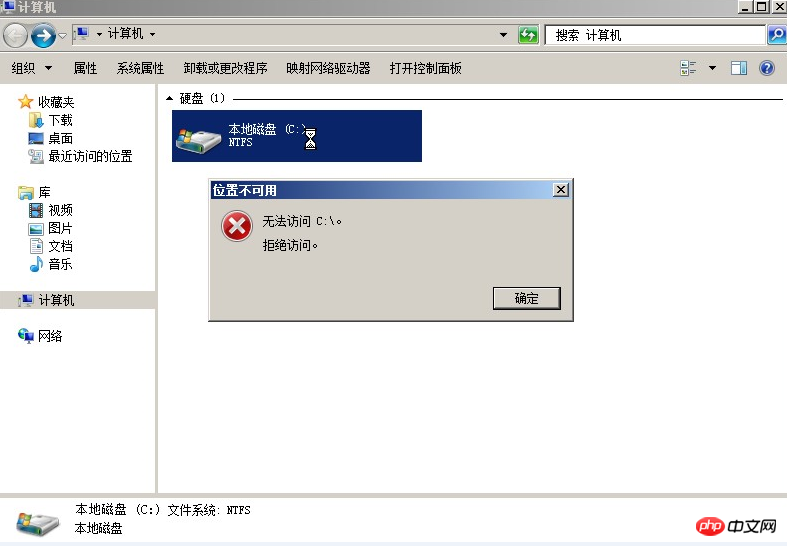
Solution
1. Cliquez avec le bouton droit sur le lecteur C--Propriétés--Sécurité comme indiqué. ci-dessous
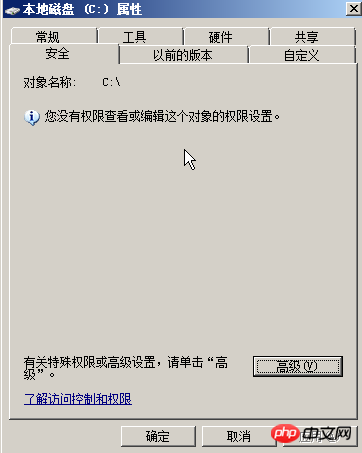
2 Dans les circonstances actuelles, il ne peut pas être ajouté directement. Vous devez cliquer sur Avancé - Propriétaire pour modifier le propriétaire. À ce stade, vous pouvez voir "Impossible d'afficher le propriétaire actuel" sous le propriétaire actuel
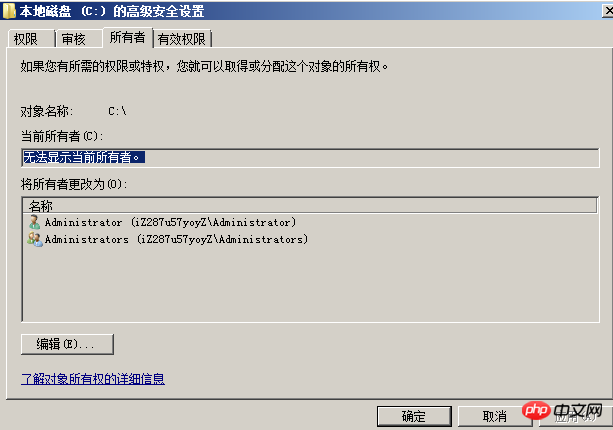
3. Tout d'abord. cliquez ci-dessous sur Modifier et sélectionnez l'administrateur comme nouveau propriétaire (comme indiqué ci-dessous). Cliquez ensuite sur OK, une boîte de dialogue de sécurité Windows apparaîtra, cliquez à nouveau sur OK, puis fermez toutes les pages de propriétés.
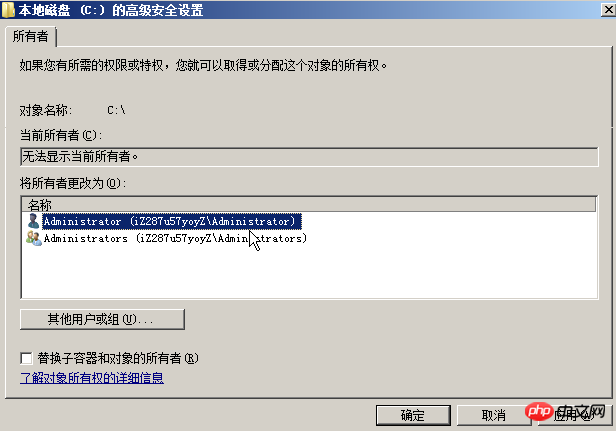
4. Après avoir cliqué à nouveau sur Propriétés du lecteur C - Sécurité, vous constaterez que c'est différent de ce que vous avez vu auparavant. À ce stade, vous pouvez ajouter des autorisations à l'administrateur. utilisateur.
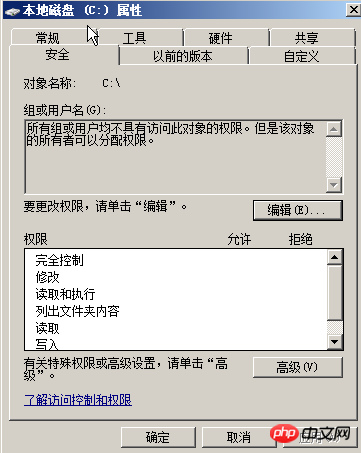
5. Cliquez sur Modifier--Ajouter--Entrer l'administrateur--Vérifier le nom--OK
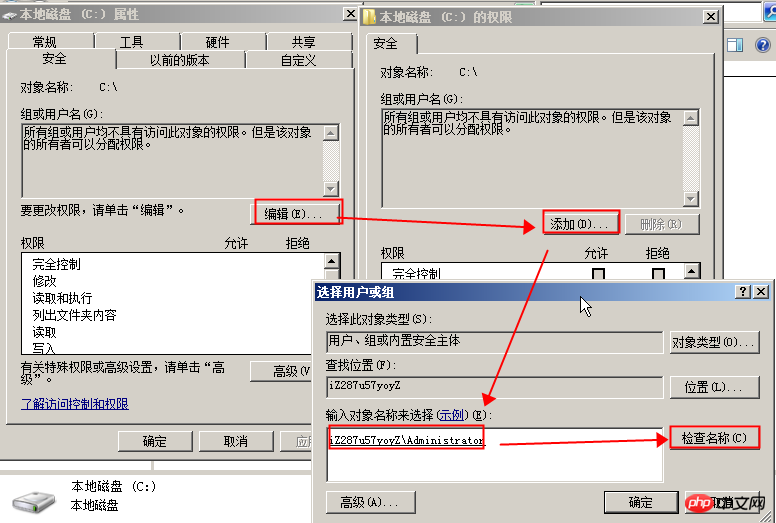
6. Une fois terminé, vous verrez l’interface familière des autorisations de modification.
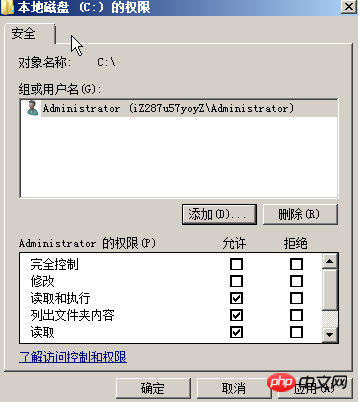
7. Après avoir vérifié le contrôle total, cliquez sur Confirmer. Une invite pour les autorisations de l'application apparaîtra. Si vous rencontrez une invite concernant un fichier ou un dossier qui ne peut pas être modifié, ignorez-la et cliquez sur OK. Après cela, vous pouvez voir que le lecteur C est revenu à la normale et est accessible.
Ce qui précède est le contenu détaillé de. pour plus d'informations, suivez d'autres articles connexes sur le site Web de PHP en chinois!
Articles Liés
Voir plus- Tutoriel pour désactiver l'effet de verre dépoli flou dans Win10 NEON
- Partagez deux solutions au problème du crash de l'ordinateur lors de l'ouverture du navigateur IE dans Windows XP
- Comment résoudre le problème selon lequel la valeur ne peut pas être créée dans le système Win7 lors de l'installation du logiciel ?
- Utiliser le fichier batch bat pour faire fonctionner le code d'exemple Windows
- Tutoriel détaillé sur l'utilisation du code de test pour le développement de Windows 8

